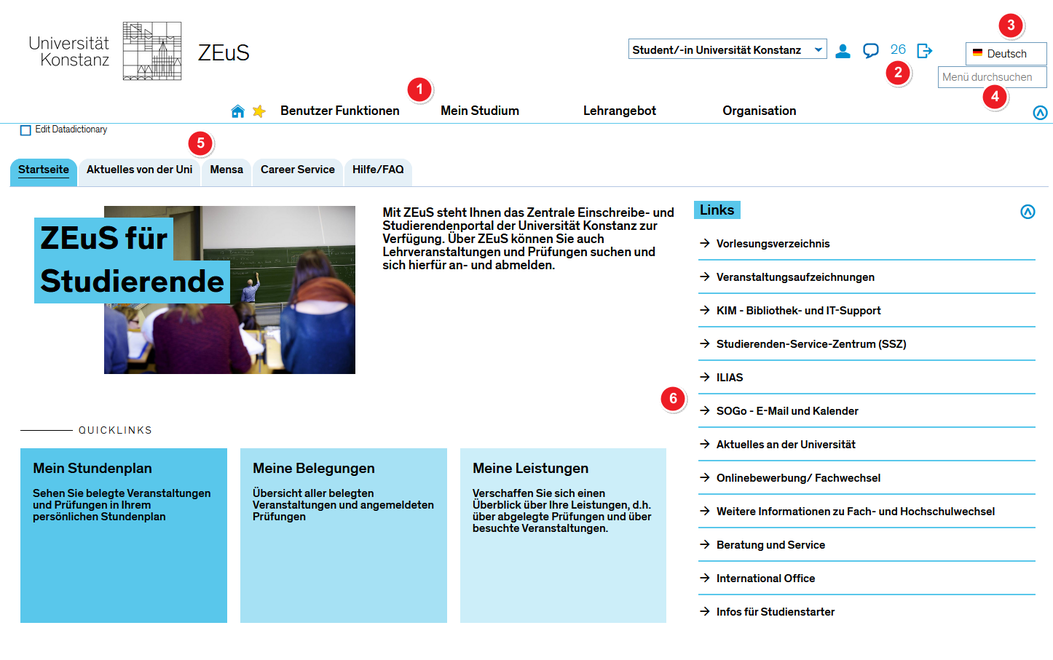ZEuS Start: Unterschied zwischen den Versionen
Aus ZEuS-Wiki
Formatierung Info-Box |
Zeilenumbrüche vor Klappbox |
||
| Zeile 38: | Zeile 38: | ||
| style="text-align: left; vertical-align: top;"|Informationen zu verschiedenen Themen werden in einzelnen Portlets dargestellt. So finden Sie beispielsweise im Portlet '''<span style="color: #008000;">Meine Meldungen</span>''' für Sie individuelle Nachrichten über Änderungen und Neuigkeiten, das Portlet '''<span style="color: #008000;">ZEuS-Wiki für Studierende</span>''' gibt Ihnen einen Hinweis darauf, wo Sie Anleitungen für die Arbeit in ZEuS finden und einen Link zum ZEuS-Wiki. | | style="text-align: left; vertical-align: top;"|Informationen zu verschiedenen Themen werden in einzelnen Portlets dargestellt. So finden Sie beispielsweise im Portlet '''<span style="color: #008000;">Meine Meldungen</span>''' für Sie individuelle Nachrichten über Änderungen und Neuigkeiten, das Portlet '''<span style="color: #008000;">ZEuS-Wiki für Studierende</span>''' gibt Ihnen einen Hinweis darauf, wo Sie Anleitungen für die Arbeit in ZEuS finden und einen Link zum ZEuS-Wiki. | ||
Die einzelnen Portlets können Sie per Drag & Drop verschieben, so dass Sie beispielsweise die für Sie interessanten weiter nach oben setzen können. | Die einzelnen Portlets können Sie per Drag & Drop verschieben, so dass Sie beispielsweise die für Sie interessanten weiter nach oben setzen können. | ||
{{Klappbox-bluespice|<small>Hinweise zum ''Verschieben von Portlets''</small>|2= | {{Klappbox-bluespice|<small>Hinweise zum ''Verschieben von Portlets''</small>|2= | ||
[[Datei:ZEuS_Startseite_PortletsVerschieben.png]] | [[Datei:ZEuS_Startseite_PortletsVerschieben.png]] | ||
| Zeile 50: | Zeile 51: | ||
| style="text-align: left; vertical-align: top;"|An allen Stellen, an denen Sie das Portlet einfügen können, erscheint als Vorschau ein gestricheltes Viereck. Lassen Sie die Maus an der gewünschten Stelle los. Daraufhin wird das Portlet dort eingefügt, wo es Ihnen die Vorschau angezeigt hat. | | style="text-align: left; vertical-align: top;"|An allen Stellen, an denen Sie das Portlet einfügen können, erscheint als Vorschau ein gestricheltes Viereck. Lassen Sie die Maus an der gewünschten Stelle los. Daraufhin wird das Portlet dort eingefügt, wo es Ihnen die Vorschau angezeigt hat. | ||
|} | |} | ||
}} | }} | ||
Version vom 25. Juli 2017, 08:42 Uhr
Einführung - Ihr Start mit ZEuS
Nach dem Login als Studierende(r) kommen Sie auf Ihre persönliche Startseite. Dort stehen für Sie dort zunächst verschiedene Informationsbereiche, so genannte Portlets, zur Verfügung. Weitere Funktionen finden Sie derzeit in folgenden Menüs
- Meine Funktionen
- Mein Studium
- Lehrangebot
- Organisation
- Lesezeichen

|
Bitte beachten Sie: Ab Ende August (HISinOne Version 2017.06) wird der Menüpunkt Startseite durch einen home-button |
Hinweise zu den Feldern
Die mit Nummern versehenen Felder haben folgende Funktionen: